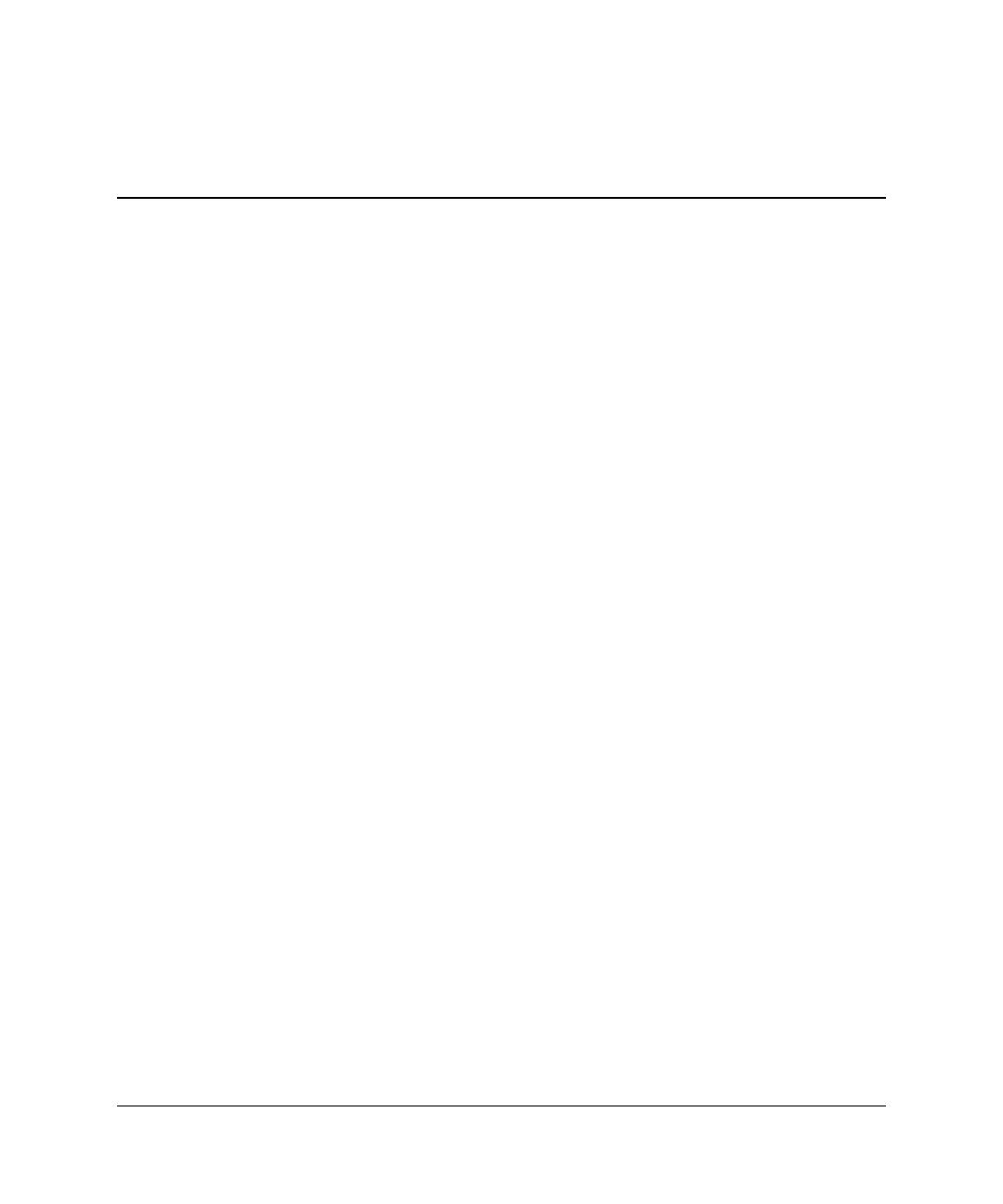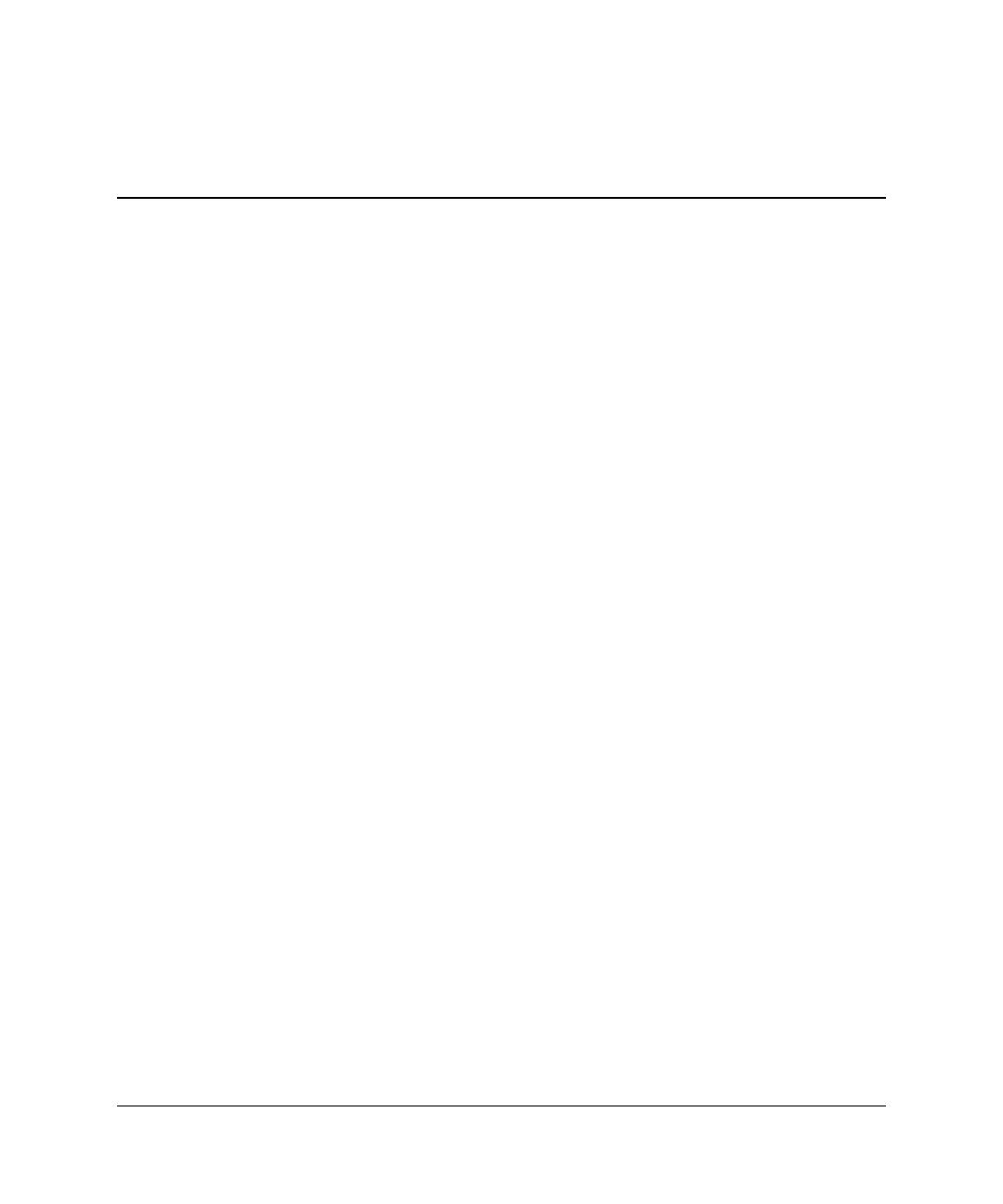
Laitteiston käyttöopas www.hp.com iii
Sisällysluettelo
1 Tuotteen ominaisuudet
Peruskokoonpanon ominaisuudet . . . . . . . . . . . . . . . . . . . . . . . . . . . . . . . . . . . . . . . . . 1–1
Etupaneelin osat . . . . . . . . . . . . . . . . . . . . . . . . . . . . . . . . . . . . . . . . . . . . . . . . . . . . . . 1–2
Takapaneelin osat . . . . . . . . . . . . . . . . . . . . . . . . . . . . . . . . . . . . . . . . . . . . . . . . . . . . . 1–3
Vakionäppäimistön osat . . . . . . . . . . . . . . . . . . . . . . . . . . . . . . . . . . . . . . . . . . . . . . . . 1–4
Windows-näppäin . . . . . . . . . . . . . . . . . . . . . . . . . . . . . . . . . . . . . . . . . . . . . . . . . . . . . 1–5
Sarjanumeron ja tuotetunnuksen sijainti . . . . . . . . . . . . . . . . . . . . . . . . . . . . . . . . . . . . 1–6
Valitse torni- tai pöytämallikokoonpano. . . . . . . . . . . . . . . . . . . . . . . . . . . . . . . . . . . . 1–6
2 Laitteistopäivitykset
Sivupaneeleiden irrottaminen ja paikoilleen asentaminen . . . . . . . . . . . . . . . . . . . . . . 2–1
Etukehikon ja MultiBay-aseman irrottaminen ja paikoilleen asentaminen. . . . . . . . . . 2–3
Tornitelineen kiinnittäminen ja irrottaminen . . . . . . . . . . . . . . . . . . . . . . . . . . . . . . . . 2–7
Lisämuistin asentaminen . . . . . . . . . . . . . . . . . . . . . . . . . . . . . . . . . . . . . . . . . . . . . . . 2–11
DIMM-muistimoduulit . . . . . . . . . . . . . . . . . . . . . . . . . . . . . . . . . . . . . . . . . . . . . 2–11
DDR2-SDRAM DIMM -muistimoduulit . . . . . . . . . . . . . . . . . . . . . . . . . . . . . . . 2–11
DIMM-kannat . . . . . . . . . . . . . . . . . . . . . . . . . . . . . . . . . . . . . . . . . . . . . . . . . . . . 2–12
Muistimoduulin lisääminen tai poistaminen. . . . . . . . . . . . . . . . . . . . . . . . . . . . . 2–14
Laajennuskortin lisääminen tai poistaminen . . . . . . . . . . . . . . . . . . . . . . . . . . . . . . . . 2–17
Laajennuskortin asentaminen . . . . . . . . . . . . . . . . . . . . . . . . . . . . . . . . . . . . . . . . 2–18
Laajennuskortin poistaminen . . . . . . . . . . . . . . . . . . . . . . . . . . . . . . . . . . . . . . . . 2–22
Kiintolevyn päivittäminen. . . . . . . . . . . . . . . . . . . . . . . . . . . . . . . . . . . . . . . . . . . . . . 2–24
MultiBay-laitetilan käyttö . . . . . . . . . . . . . . . . . . . . . . . . . . . . . . . . . . . . . . . . . . . . . . 2–28
Käynnissä olevan MultiBay -aseman kytkeminen ja vaihtaminen. . . . . . . . . . . . 2–29
MultiBay-aseman turvasalvan kytkeminen ja avaaminen . . . . . . . . . . . . . . . . . . 2–29
Aseman irrottaminen MultiBay-laitetilasta . . . . . . . . . . . . . . . . . . . . . . . . . . . . . 2–32
Aseman asentaminen MultiBay-laitetilaan. . . . . . . . . . . . . . . . . . . . . . . . . . . . . . 2–33
MultiBay-kiintolevyn jakaminen ja formatointi . . . . . . . . . . . . . . . . . . . . . . . . . . 2–34